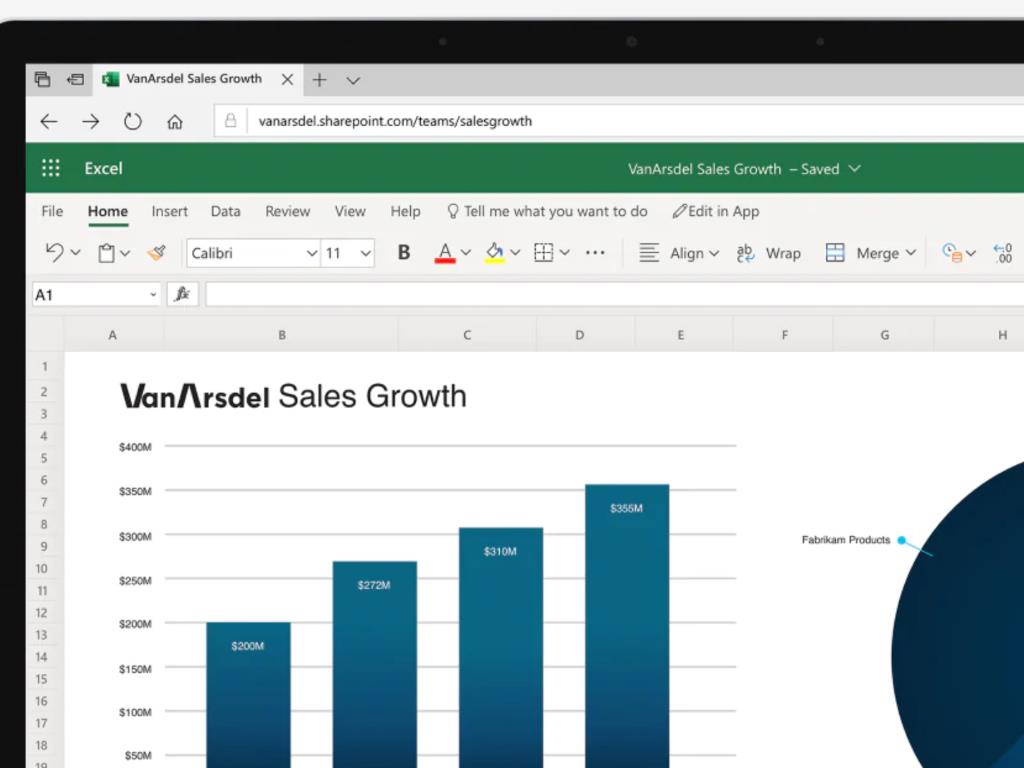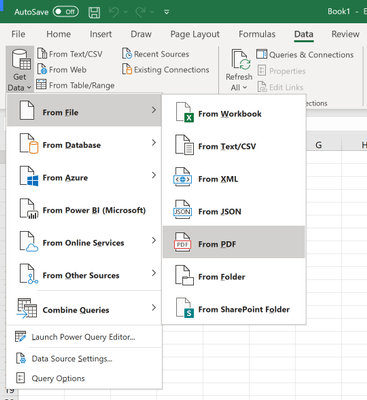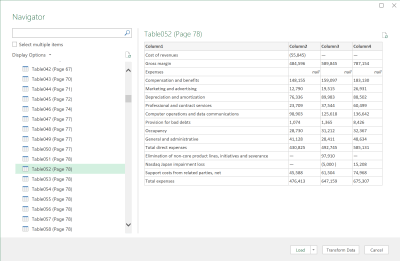Microsoft Excel fick nyligen stöd för en ny typ av dataimport som legat på länge. Office 365-prenumeranter med de senaste Office-uppdateringarna installerade kan nu importera data från tabeller i PDF-filer, vilket tar bort behovet av besvärliga mellanliggande steg.
Inslaget tillkännagavs på Microsoft Tech Community-bloggen Tidigare den här månaden. För att börja använda data i en PDF, öppna först din Excel-arbetsbok och växla till fliken Data på menyfliksområdet.
Klicka på knappen ”Hämta data” till vänster om menyfliksområdet och välj sedan kategorin ”Från fil”. Välj sedan ”Från PDF” och välj din PDF-fil i filväljaren som visas.
När du har hittat filen visas ett fönster som visar alla tabeller i ditt PDF-dokument. Använd prompten för att välja de tabeller du vill importera. Du kan välja att importera tabeller individuellt eller som ett multipelval.
När du är klar trycker du på ”Ladda” för att lägga till data i ditt Excel-kalkylblad. Data kan också anpassas före import med Power Query Editor (klicka på knappen ”Transformera data” i Navigator-fönstret). Du kan hitta mer information om funktionen i Pdf.Tables Power Query dokumentation.
FAQ
Var finns alternativen för dataimport och analys i Excel 2016?
Från och med Excel 2016 för Office 365-prenumeranter har alternativen för dataimport och -analys flyttats till sin egen datasektion i dialogrutan Excel-alternativ. Du kan nå dessa alternativ genom att välja Arkiv > Alternativ > Data.
Hur skapar jag ett histogram i Excel med dataanalys?
Obs: Om du inte ser ett alternativ för Data Analysis måste du först ladda den kostnadsfria Analysis Toolpak i Excel. I det nya fönstret som visas klickar du på Histogram och klickar sedan på OK: Välj A2:A16 som indataområde, C2:C7 som lagerområde, E2 som utdataområde och markera rutan bredvid Diagramutdata.
Vilka är utmaningarna med att importera big data till Excel?
När du importerar big data till Excel finns det några viktiga utmaningar som måste beaktas: Söka efter big data — Datakällor utformade för big data, som SaaS, HDFS och stora relationskällor, kan ibland kräva specialiserade verktyg.
Hur kan jag förbättra Excels beräkningsprestanda?
Fler tips om hur du kan förbättra Excels beräkningsprestanda, inklusive med användardefinierade funktioner (UDF) för VBA. Jämföra gränssnitt för enstaka och flera dokument i Excel 2010 och senare versioner I Excel 2013 och senare versioner kan varje Excel-fönster bara innehålla en arbetsbok och var och en har sitt eget band.
Hur kan jag göra min Excel-arbetsbok snabbare?
Excel beräknar en arbetsbok snabbare om data och formler finns i samma kalkylblad. Prova att använda färre kalkylblad i din arbetsbok! Chansen är stor att du redan använder flertrådsberäkningar i Excel. Flertrådsberäkning innebär att använda flera processorkärnor för Excel-beräkningar. Det här alternativet har en betydande effekt på Excel-prestanda.
Varför tar det så lång tid att beräkna excel?
Beräkningsmotorn i Excel är optimerad för att utnyttja matrisformler och funktioner som refererar till intervall. Vissa ovanliga arrangemang av dessa formler och funktioner kan ibland, men inte alltid, orsaka avsevärt ökad beräkningstid.
Hur förbättrar man eXcel-prestanda?
Prova att använda färre kalkylblad i din arbetsbok! Chansen är stor att du redan använder flertrådsberäkningar i Excel. Flertrådsberäkning innebär att använda flera processorkärnor för Excel-beräkningar. Det här alternativet har en betydande effekt på Excel-prestanda.
Hur snabbar man på beräkningen i Excel?
Använd 64-bitarsversionen av Excel för att påskynda beräkningen 5. Byt Excel till manuell beräkning 6. Inaktivera alla Excel-tillägg 7. Använd snabbare formler 8. Samma cellintervall i formler 9. Ersätt formler med värden 10. Undvik villkorlig formatering 11. Undvik flyktiga formler 12. Undvik datatabeller 13. Dela upp arbetsboken i flera filer 14.
Vilka är de vanligaste Excel-importfelen?
Här är de sex vanligaste Excel-importfelen som du och dina kunder sannolikt kommer att ställas inför under dataintroduktionsprocessen – och hur man åtgärdar dem. Ett av de vanligaste CSV-importfelen är att filen helt enkelt är för stor, och detsamma gäller för Excel-filer.
Vilka är de tekniska kraven för att hantera big data?
Det finns en mängd olika teknikkrav för att hantera big data: lagring och infrastruktur, insamling och bearbetning av data, ad-hoc och utforskande analys, förbyggda vertikala lösningar och operationsanalyser inbakade i skräddarsydda applikationer.
Varför är det så svårt att importera data från en Excel-fil?
Den underliggande utmaningen är att till skillnad från enkla CSV-filer innehåller Excel-filer mycket metadata, vilket kan komplicera ansträngningarna att bara importera data. Excel låter dig lägga till många typer av formatering från att slå samman celler till att skapa pivottabeller, som alla kan skapa fel när du försöker importera data inom.